热门标签
热门文章
- 1计算机网络之MAC和IP地址_服务器mac地址和客户端mac地址
- 2VOSviewer文献可视化006:修改节点标签文字_vosviewer字体
- 3PHP判断图片格式的七种方法小结
- 4分类算法系列⑥:随机森林_基于像素的随机森林分类原理和步骤
- 5stanfordcorenlp识别中文人名实战记录及心得_中文人名 csdn
- 6主题模型LDA教程:一致性得分coherence score方法对比(umass、c_v、uci)_coherence一致性可视化图表讲解
- 7idea更改git地址
- 8Linux内核的GPIO子系统驱动框架详解以及基于pinctrl和gpio子系统的LED驱动程序_gpio驱动代码流程
- 9使用 pip 命令下载 whl离线安装包、安装_pip3 下载wheel
- 10flink进阶篇-04-Flink运行架构_taskmanager.numberoftaskslots
当前位置: article > 正文
Windows彻底关闭Microsoft Defender的方法_dcontrol
作者:花生_TL007 | 2024-05-14 03:35:17
赞
踩
dcontrol
Microsoft Defender默认处于开启状态,虽然可以提供一定的病毒防护,但是它在运行时会占用很多的内存,而且大多数杀毒软件都可以替代它的功能,下面说一下关闭Microsoft Defender的方法。
温馨提醒:虽然方法一只能暂时关闭,但后面两种方法都是建立在方法一上的,建议先按照方法一的操作进行一遍。
目录
方法二:使用组策略编辑器禁用 Windows Defender
2、找到计算机配置>管理模板>Windows 组件>Microsoft Defender 防病毒>双击关闭Microsoft Defender 防病毒
方法一:禁用实时保护(暂时关闭)
1、按Win+i打开设置
点击隐私安全性,再点击Windows安全中心
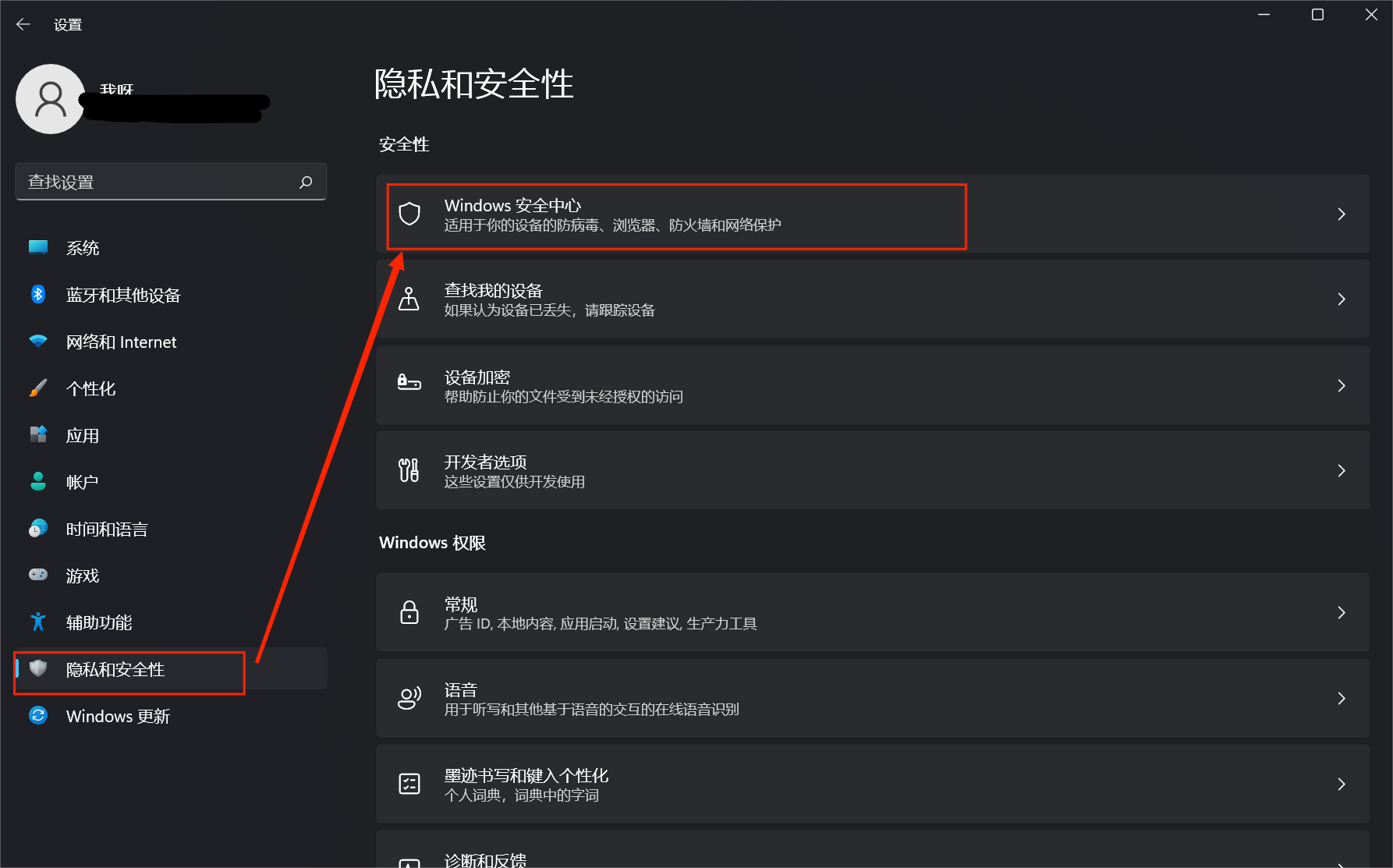
2、点击病毒和威胁防护
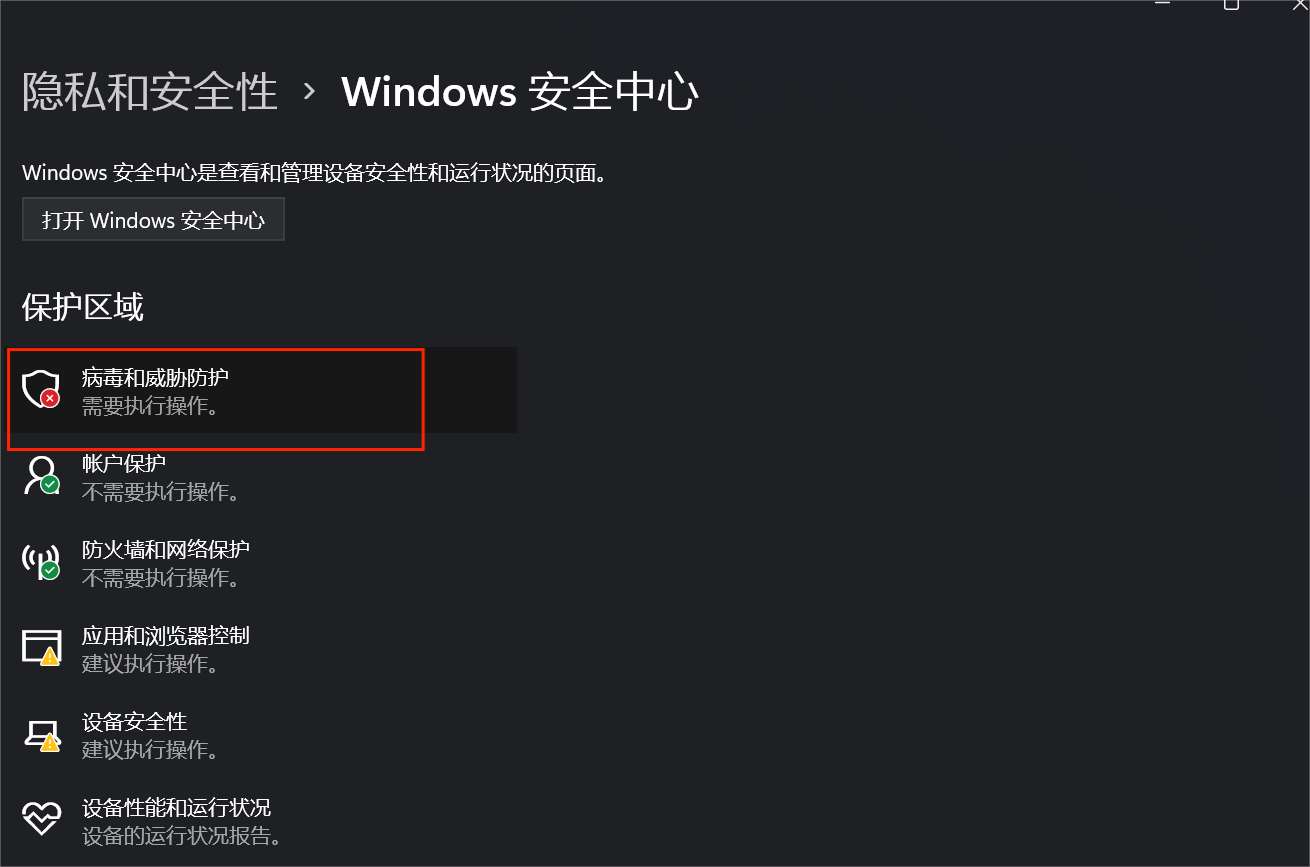
3、点击病毒和威胁防护设置下的管理设置
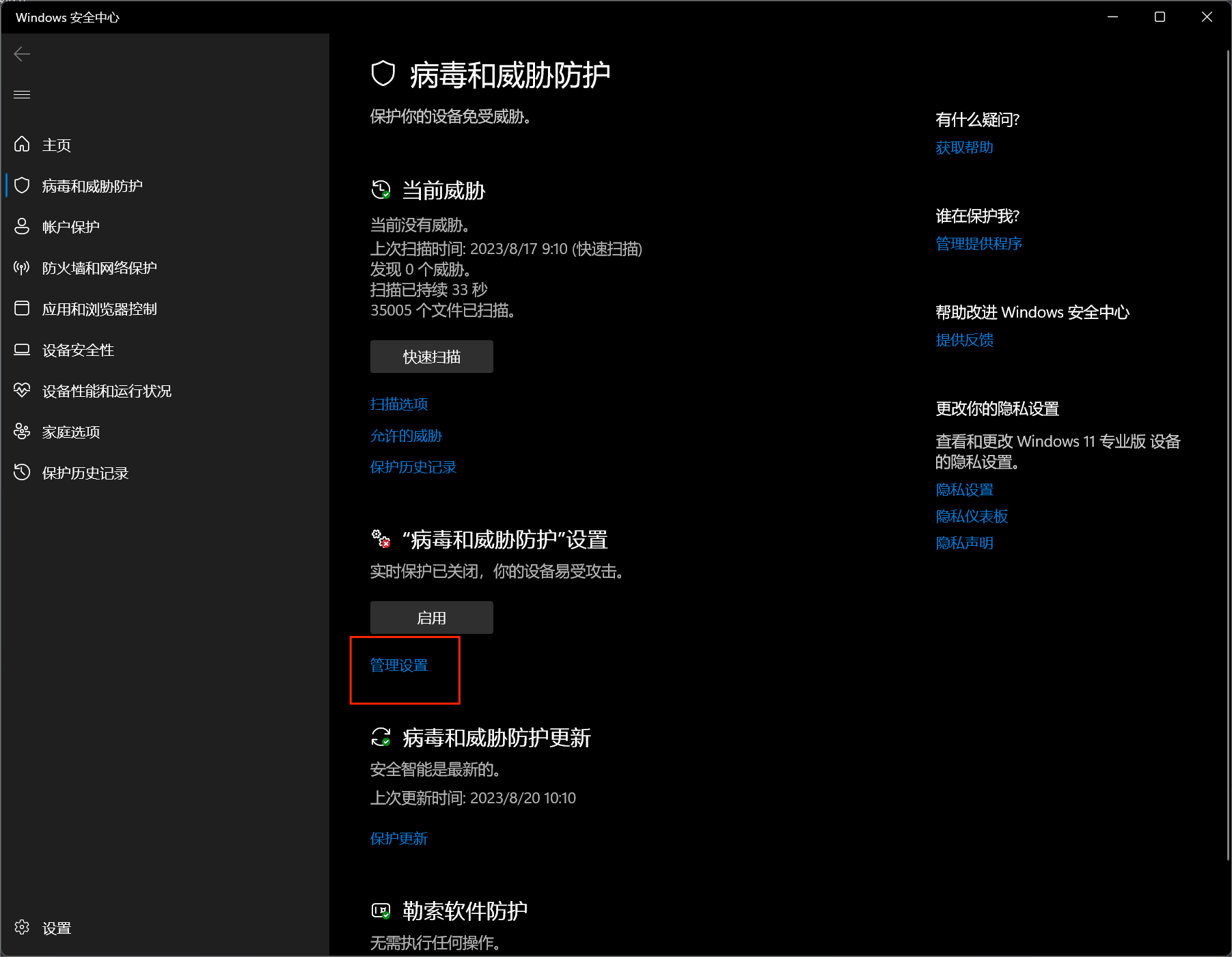
4、将下面四项全部关闭
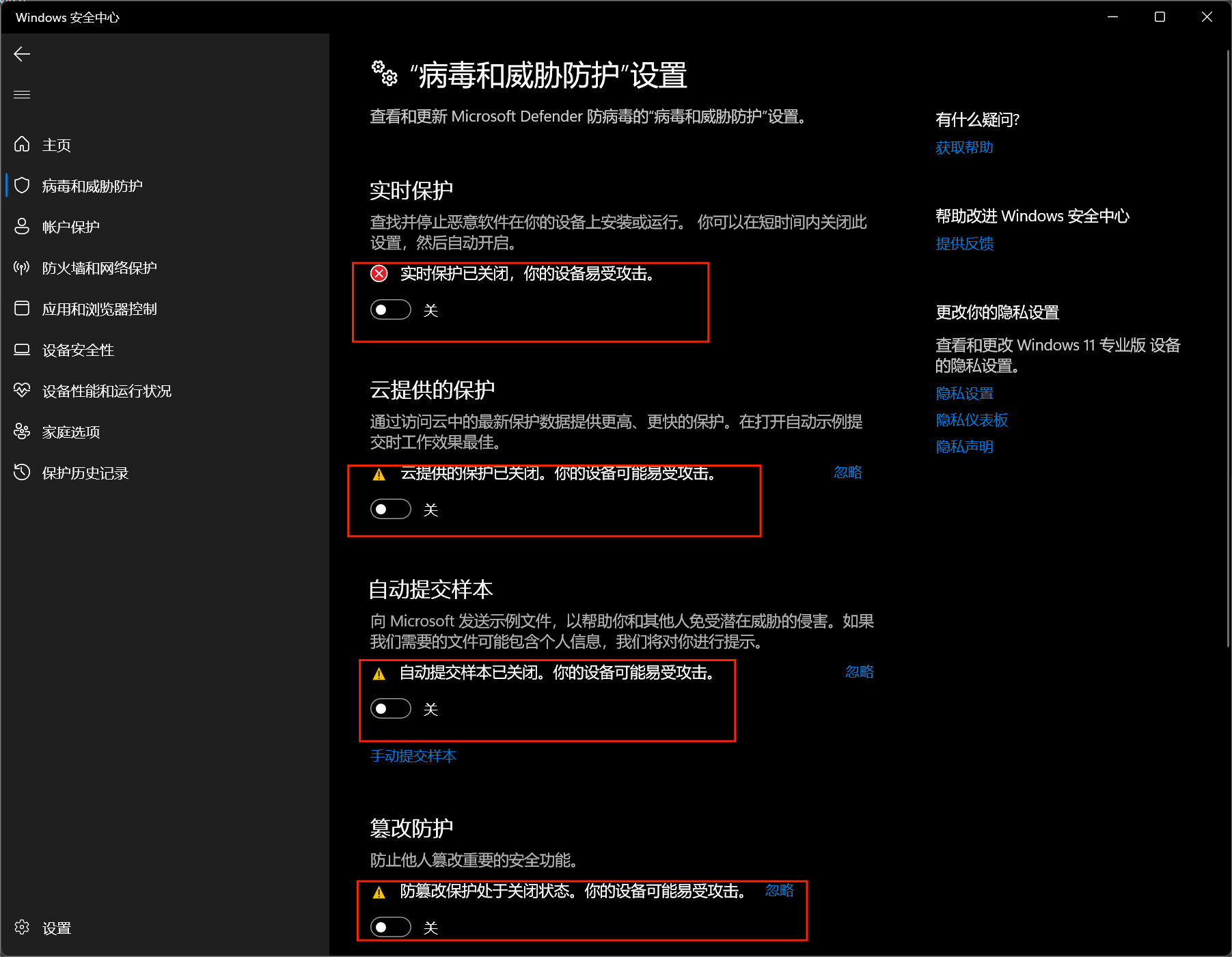
方法二:使用组策略编辑器禁用 Windows Defender
在进行更改之前,必须禁用第一步中的Windows 安全中心的篡改防护,否则,Windows 安全中心可能会再次打开 Windows Defender 防病毒。
提示:方法二经过测试,重启之后还是无法关闭Windows Defender,建议使用方法三。
1、按WIN + R ,输入 gpedit.msc
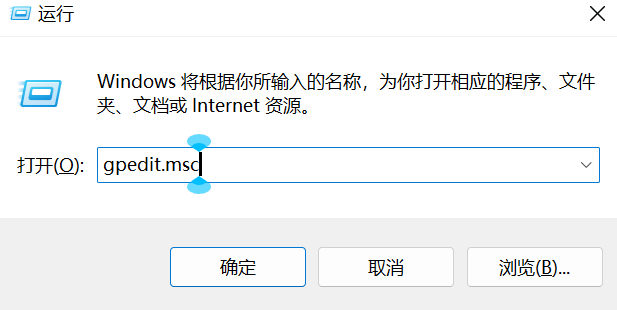
2、找到计算机配置>管理模板>Windows 组件>Microsoft Defender 防病毒>双击关闭Microsoft Defender 防病毒
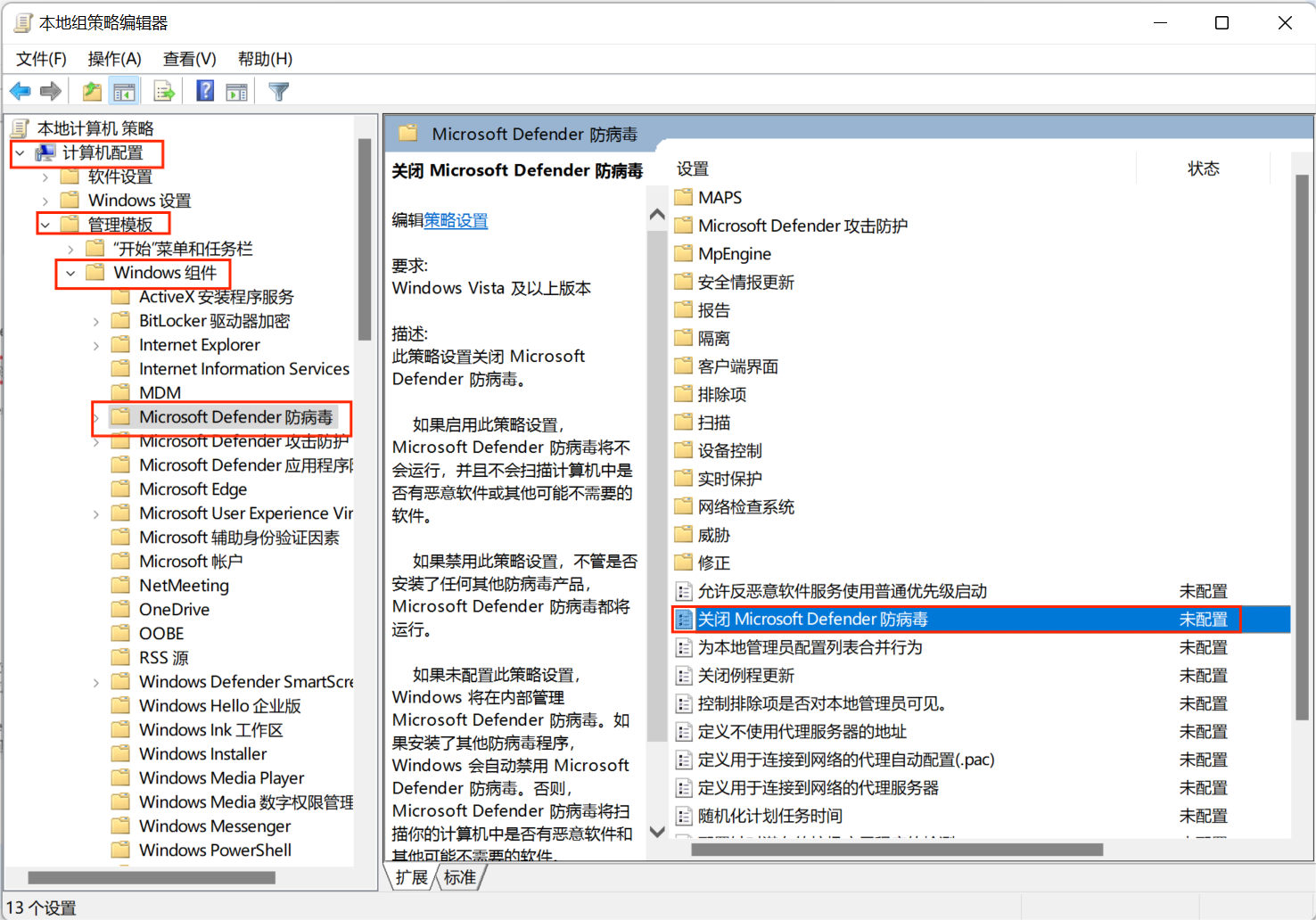
3、选择以启用,点击确定后重启系统即可
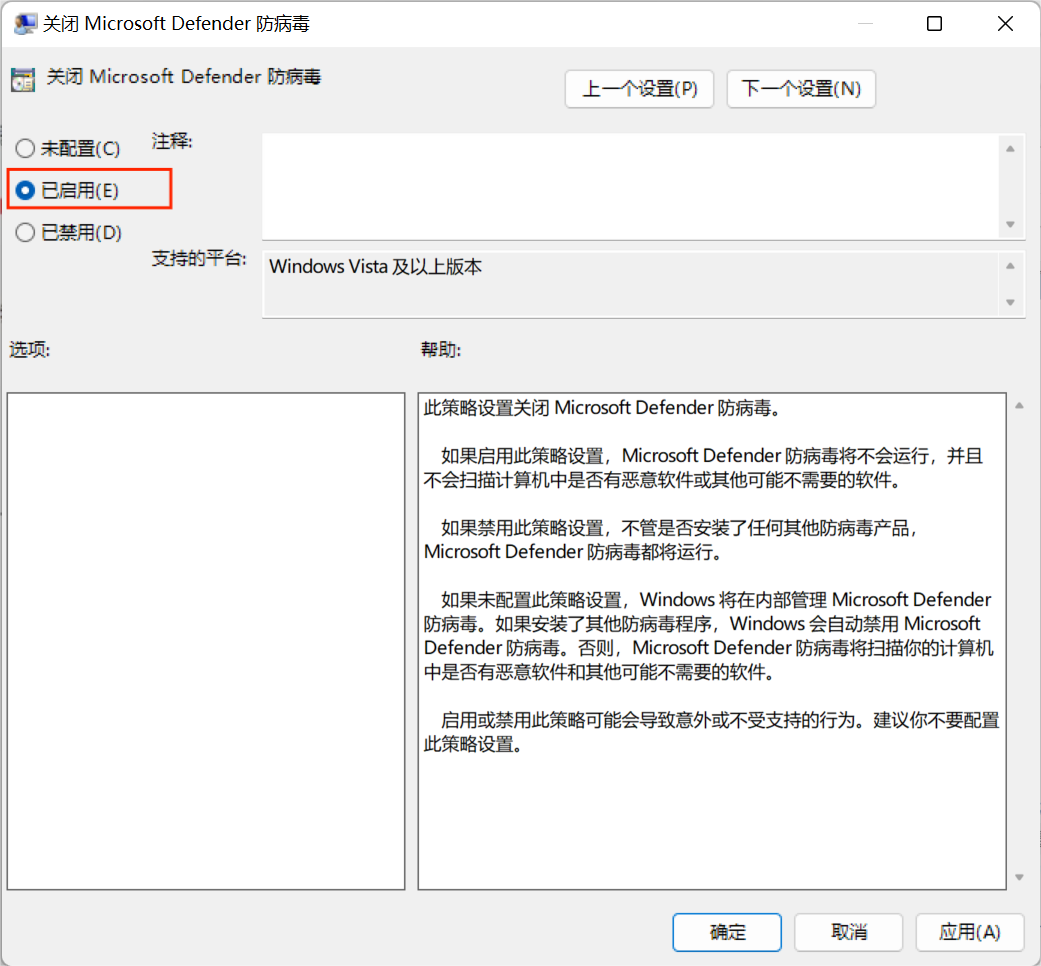
方法三:使用小工具关闭(推荐)【已解决】
1、下载小工具
Defender Control无需安装,可直接双击运行。
可自行搜索Defender Control下载;
或阿里云盘:阿里云盘分享 提取码:yz93
2、解压后双击打开dControl.exe
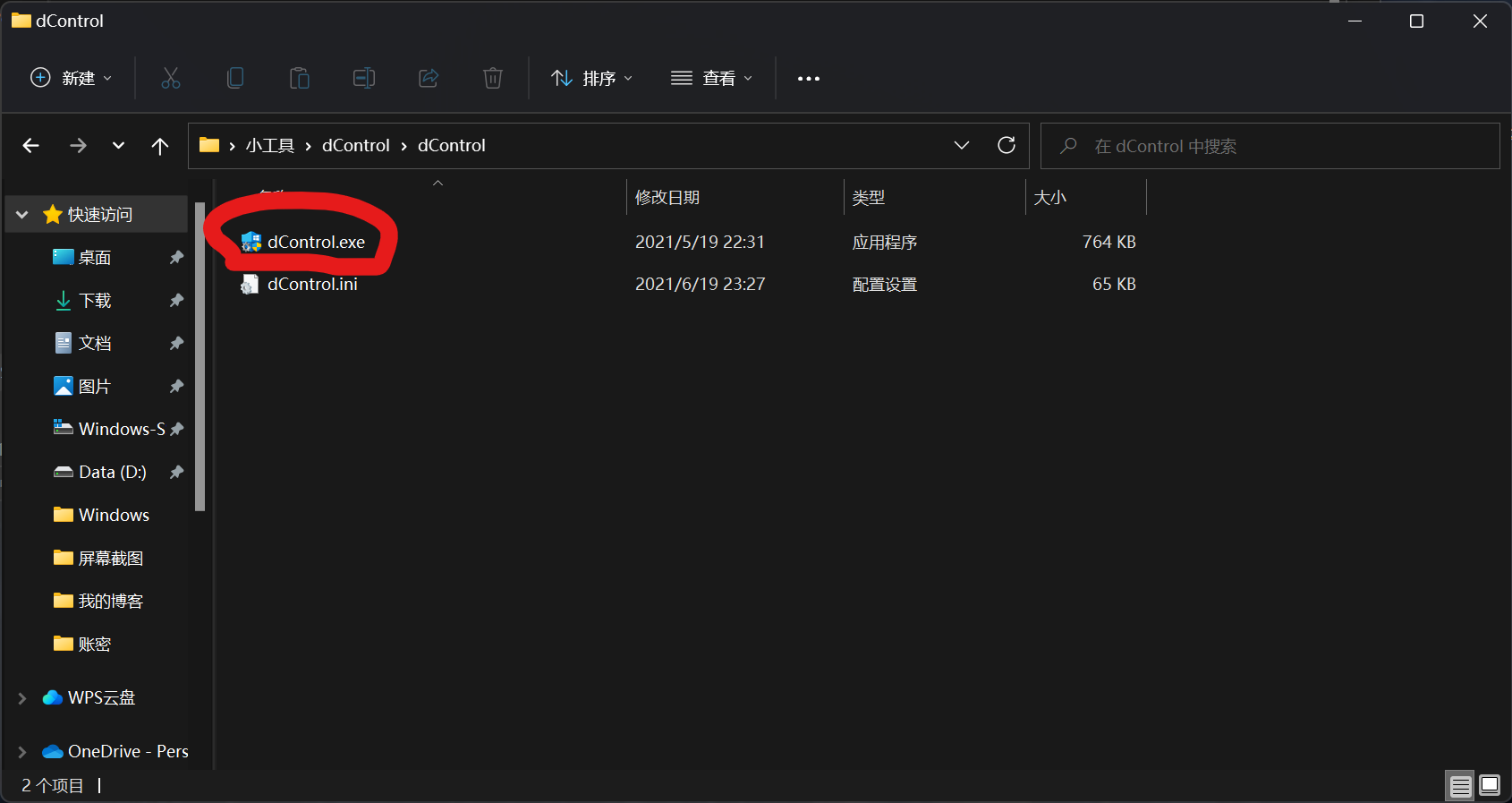
3、点击停用Windows Defender
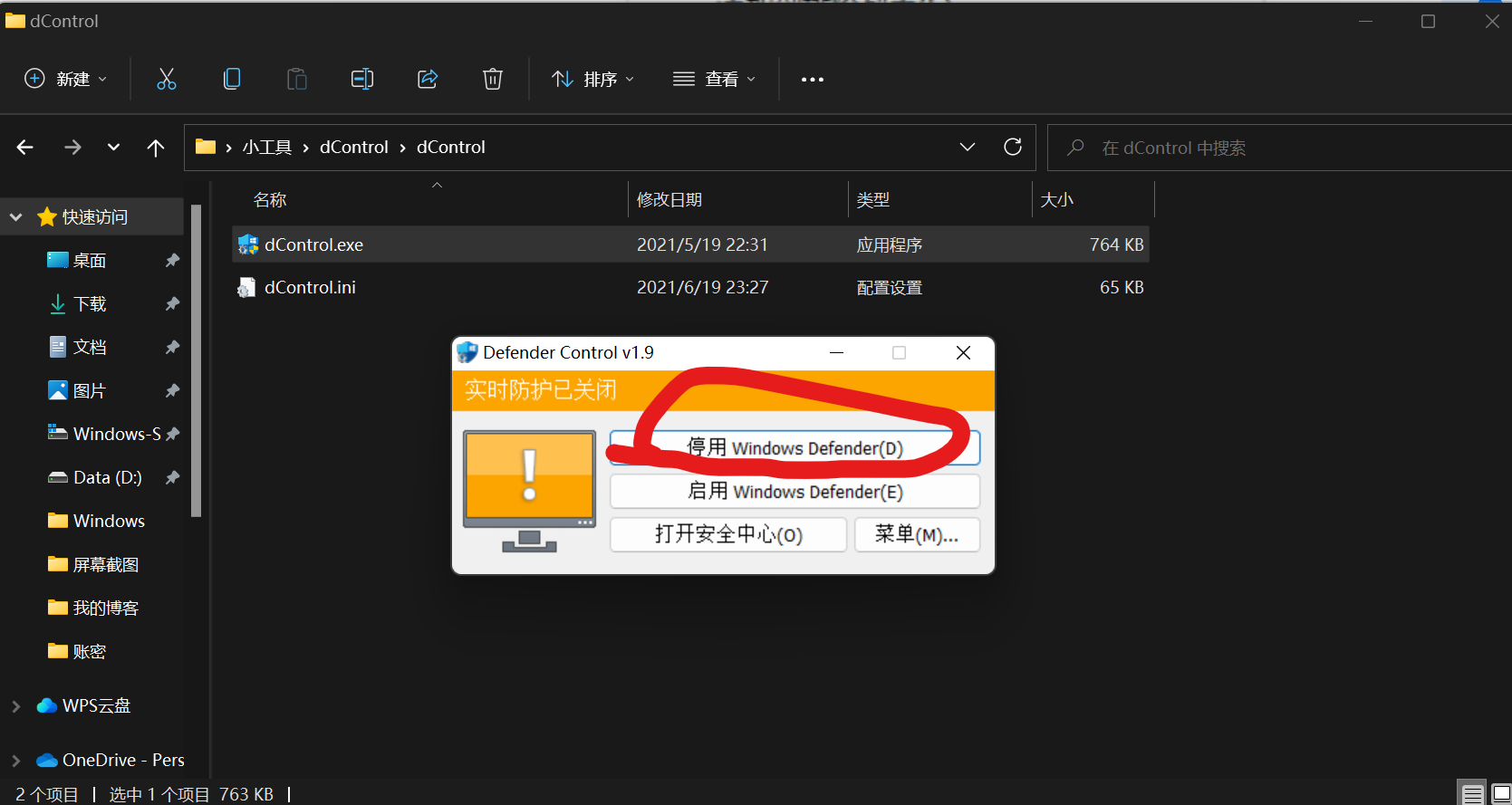
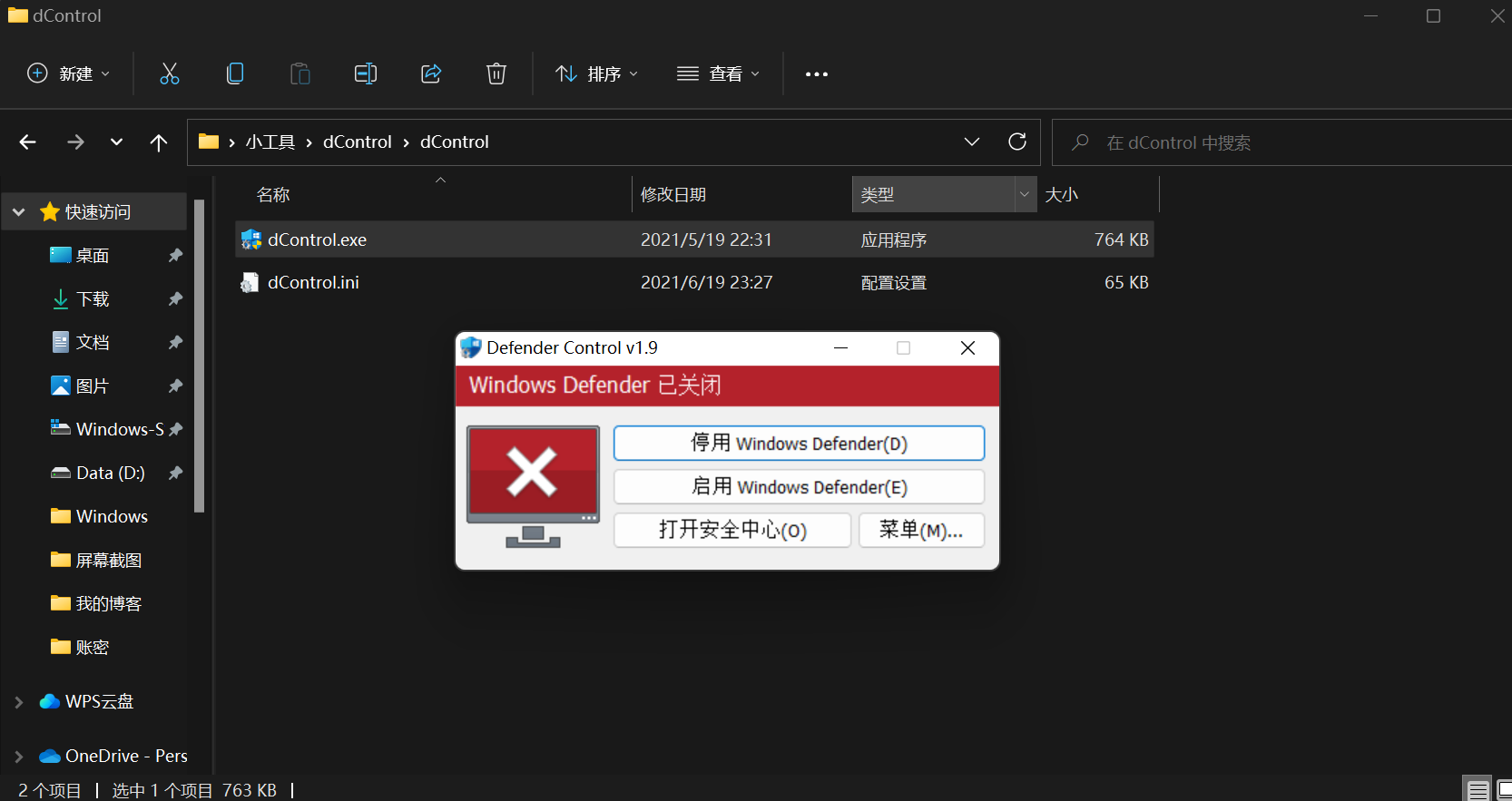
可以看见Windows Defender一斤彻底停用了。
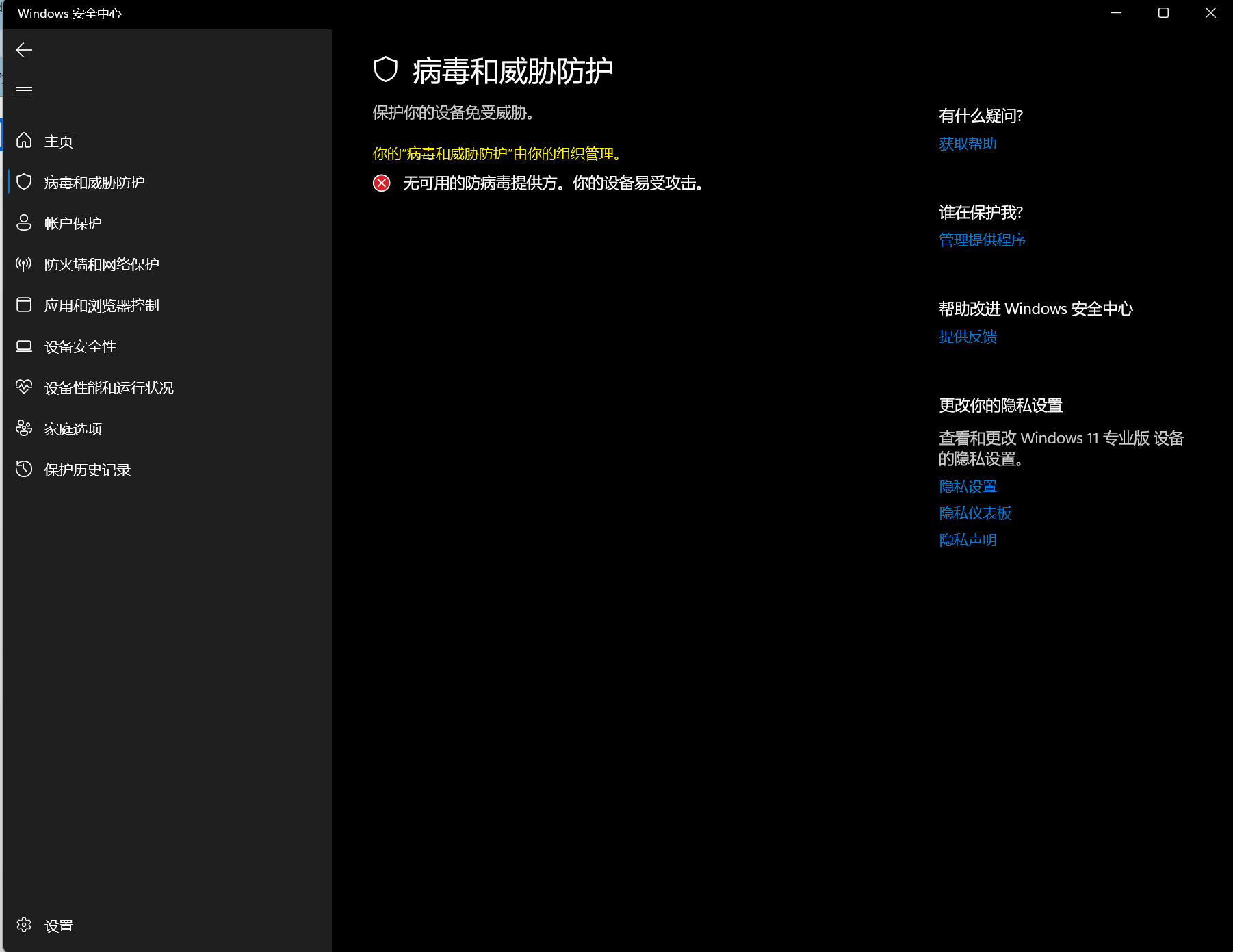
希望这篇文章能够帮助到您。
声明:本文内容由网友自发贡献,不代表【wpsshop博客】立场,版权归原作者所有,本站不承担相应法律责任。如您发现有侵权的内容,请联系我们。转载请注明出处:https://www.wpsshop.cn/w/花生_TL007/article/detail/567110


